A legtöbb képfájltípust beszúrhatja egy Visio diagramba. Ezek normál képként jelennek meg, de nem rendelkeznek olyan funkciókkal, amelyekkel Visio alakzatok rendelkezhetnek, például csatlakozási pontokkal (bár összekötővel továbbra is csatlakoztathatja őket más alakzatokhoz).
Figyelmeztetés: Jelenleg képpel kapcsolatos probléma lépett fel az asztali Visio alkalmazásban Visio 2. csomag, Visio 2021 és Visio 2019 esetén. Bizonyos továbbfejlesztett metafájlok vagy diagramok beszúrása Visio hirtelen leállását okozhatja. Bizonyos továbbfejlesztett metafájlokkal vagy diagramokkal rendelkező Visio fájlok megnyitása azt is okozhatja, hogy a Visio hirtelen leáll. A probléma a 2022. februári frissítés után kezdődött. A javítás várhatóan a 2022. márciusi frissítésben lesz érvényben. Addig is kerülő megoldásként lépjen a Fájl > Beállítások > Speciális lapra, és kapcsolja be a Bővített metafájl-optimalizálások letiltása beállítást.
Ábra beszúrása
Visio 2. csomag támogatja a más Office-appokban is elérhető prémium szintű illusztrációkat – a stock fényképeket és a kivágott személyeket, ikonokat és matricákat tartalmazó tárat.
-
A Beszúrás lap Ábrák csoportjában válassza az Ikonok elemet, vagy válassza a Képek > Stockképek lehetőséget.
-
Jelöljön ki egy vagy több elemet a Stock Images, Cutout Kapcsolatok, Icons vagy Matrica elemek közül.
Tipp: A gyűjtemények tetején található Keresés mező segítségével keresse meg a megfelelő képeket. Vagy válasszon egy tárgyterületcímkét a Keresés mező alatt a kapcsolódó képek megtekintéséhez.
-
Válassza a Beszúrás elemet.
-
Miután beszúrta a képet a lapra, jelölje ki, és húzza a kívánt helyre.
Kép beszúrása
-
A Beszúrás lap Ábrák csoportjában válassza a Képek vagy az Online képek lehetőséget.
Ha a Bingből származó képeket vagy ClipArt-elemeket használ, az Ön felelőssége tiszteletben tartani a vonatkozó szerzői jogokat, és a Bing licencszűrője segíthet a megfelelő képek kiválasztásában.
-
Keresse meg a beszúrni kívánt képet, kattintson a képfájlra, majd a Megnyitás gombra (ha a kép a számítógépen található), illetve a Beszúrás gombra (ha a kép az interneten található).
A grafikus képként Visio rajzokba importált fájlok némelyike metafájlként jelenik meg. A bitképfájlok, például a .bmp, .jpg, .pcx stb. azonban bitképek maradnak a Visio-rajzban.
Kiválaszthat egy képet prémium szintű tárunkból, képet kereshet és szúrhat be a helyi eszközéről, vagy kiválaszthat egy képet az internetről. Hozzáadhat például egy hivatalos cégemblémát egy helyi mappában egy hálózati diagramhoz, vagy hozzáadhat egy átlátszó háttérrel rendelkező kivágott személyt a személyes érintéshez. Számos fájlformátum támogatott. Minden kép mérete legfeljebb 6 MB lehet.
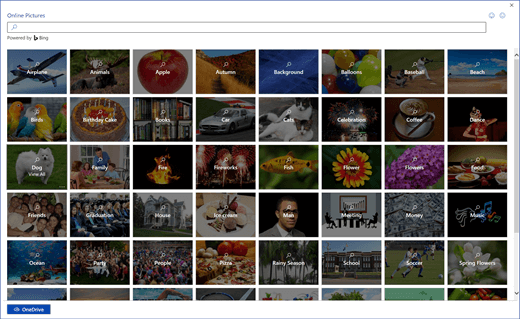
Részvénykép vagy matrica hozzáadása
-
Nyissa meg a diagramot szerkesztésre.
-
A menüszalag Beszúrás lapján válassza a Tőzsdei képek lehetőséget.
-
Jelöljön ki egy vagy több elemet a Stock Images,CutoutKapcsolatok vagy Matrica elemek közül.
Tipp: A gyűjtemények tetején található Keresés mező segítségével keresse meg a megfelelő képeket. Vagy válasszon egy tárgyterületcímkét a Keresés mező alatt a kapcsolódó képek megtekintéséhez.
-
Válassza a Beszúrás elemet.
-
Miután beszúrta a képet a lapra, jelölje ki, és húzza a kívánt helyre.
Kép beszúrása saját eszközről
-
Nyissa meg a diagramot szerkesztésre.
-
A menüszalagon válassza a Képek beszúrása >

-
A Fájl beszúrása párbeszédpanelen kattintson a Fájl kiválasztása gombra, keresse meg a képet, majd válassza a Megnyitás lehetőséget.
A program beszúrja a diagramba a képet. A képet igény szerint át is helyezheti.
Kép hozzáadása az internetről
-
Nyissa meg a diagramot szerkesztésre.
-
A menüszalagon válassza a Beszúrás > Online képek

Ha a Bingből származó képeket vagy ClipArt-elemeket használ, az Ön felelőssége tiszteletben tartani a vonatkozó szerzői jogokat, és a Bing licencszűrője segíthet a megfelelő képek kiválasztásában.
-
A Bing keresőablakában adjon meg egy keresőkifejezést a kép megkereséséhez, vagy kattintson egy kategóriára a tallózáshoz.
-
Válassza ki a kívánt képet, és válassza a Beszúrás gombot.
A program beszúrja a diagramba a képet. A képet igény szerint át is helyezheti.
Kép szerkesztése
Miután beszúrta a kívánt képet, elvégezheti rajta a szükséges módosításokat.
-
Nyissa meg a diagramot szerkesztésre.
-
Jelölje ki a képet.
-
Válasszon az alábbi lehetőségek közül:
-
Áthelyezheti, átméretezheti, kivághatja, másolhatja és beillesztheti a képet, akár a többi alakzatot. További információ: Alakzatok kijelölése, másolása és áthelyezése a Webes Visio alkalmazásban.
-
A méret módosításához kattintson az alakzat sarkainál és széleinél látható kijelölőpontok egyikére, és az egérgombot lenyomva tartva húzza a pontot a kívánt helyre. További információ: Alakzat méretének, elforgatásának és sorrendjének módosítása a Webes Visio alkalmazásban.
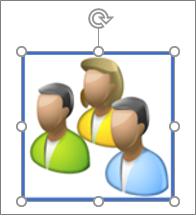
-
Szegélyt adhat a képhez. Először győződjön meg arról, hogy a kép ki van jelölve. Ezután a menüszalag Kép lapján válassza az Alakzat körvonala

-
A kép elforgatásához válassza a Kép > Forgatás


-
Ha előre vagy hátra szeretné küldeni a képet, válassza a Kép lapot, majd az Előre vagy a Hátra

-
Ha helyettesítő szöveget szeretne hozzáadni a képhez, jelölje ki a képet, majd válassza a Kép > Helyettesítő szöveg

-
-
A Beszúrás lap Ábrák csoportjában kattintson a Képek vagy az Online képek gombra.
Ha a Bingből származó képeket vagy ClipArt-elemeket használ, az Ön felelőssége tiszteletben tartani a vonatkozó szerzői jogokat, és a Bing licencszűrője segíthet a megfelelő képek kiválasztásában.
-
Keresse meg a beszúrni kívánt képet, kattintson a képfájlra, majd a Megnyitás gombra (ha a kép a számítógépen található), illetve a Beszúrás gombra (ha a kép az interneten található).
A Visio-rajzokba grafikus képként importált fájlok némelyike metafájlként jelenik meg. A bitképfájlok, például a .bmp, .jpg, .pcx stb. azonban bitképek maradnak a Visio-rajzban.
Lásd még
Videó: Képek beszúrása a Visióban
Diagram megtekintése, létrehozása és szerkesztése a Webes Visióban










